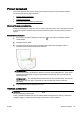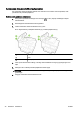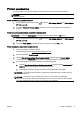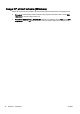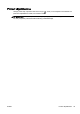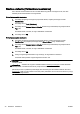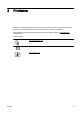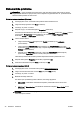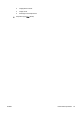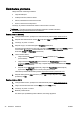Manual
Ümbrikutele printimine
Vältige alltoodud omadustega ümbrikke.
●
Väga libe kattepind
●
Isekleepuvad liimid, labad või aknad
●
Paksud, ebaühtlased või keerdunud servad
●
Kortsus, rebenenud või kahjustatud
Veenduge, et printerisse asetatavate ümbrike volitud servad on teravad.
MÄRKUS. Ümbrikele printimise kohta lisateabe saamiseks vaadake kasutatava
tarkvararakendusega kaasasolevat dokumentatsiooni.
Ümbrike printimine (Windows)
1. Laadige ümbrikud salve, prindipool all. Lisateavet leiate jaotisest
Paberi laadimine lk 24.
2. Klõpsake tarkvararakenduse menüüs File (Fail) käsul Print (Printimine).
3. Veenduge, et printer on valitud.
4. Klõpsake nuppu, mis avab dialoogiakna Properties (Atribuudid).
Olenevalt tarkvararakendusest võib selle nupu nimi olla Properties (Atribuudid), Options (Valikud
või Suvandid), Printer Setup (Printeri häälestus või seadistus), Printer Properties (Printeri
atribuudid), Printer või Preferences (Eelistused).
5. Tehke sobivad valikud.
●
Valige vahekaardil Layout (Paigutus) kas Portrait (Vertikaalne) või Landscape
(Horisontaalne).
●
Valige vahekaardi Paper/Quality (Paber/kvaliteet) ala Tray Selection (Salve valik)
ripploendist Media (Kandja) paberi tüüp, seejärel valige sobiv prindikvaliteet alas Quality
Settings (Kvaliteedisätted).
●
Klõpsake nuppu Advanced (Täpsemalt), valige alas Paper/Output (Paber/väljund)
rippmenüüst Paper Size (Paberi formaat) sobiv paberi formaat.
Täiendavaid printimisvalikuid leiate jaotisest
Näpunäited edukaks printimiseks lk 51.
6. Klõpsake dialoogiaknas Print (Printimine) nuppu OK ja seejärel klõpsake nuppu Print
(Printimine) või OK.
Ümbrike printimine (OS X)
1. Laadige ümbrikud salve, prindipool all. Lisateavet leiate jaotisest
Paberi laadimine lk 24.
2. Valige oma tarkvararakenduse menüüst File (Fail) käsk Print (Prindi).
3. Veenduge, et printer on valitud.
4. Määrake prindisuvandid.
Kui valikud pole prindidialoogi aknas nähtaval, siis toimige järgmiselt.
44 Peatükk 3 Printimine ETWW